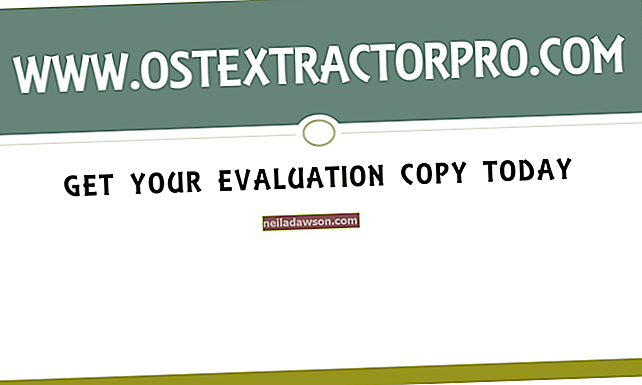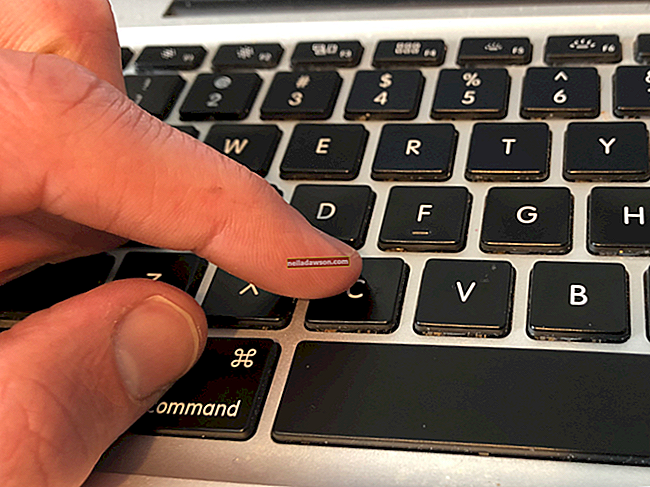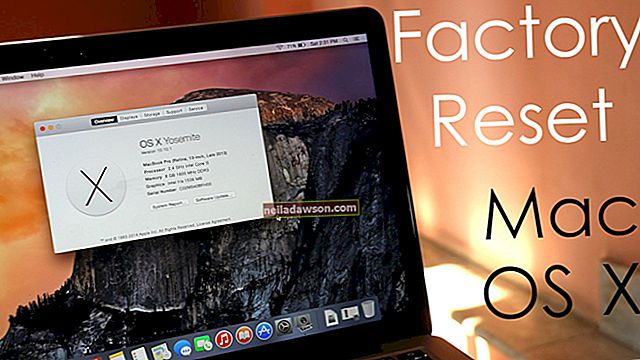„Google Chrome“ yra šiuolaikinės žiniatinklio naršyklės technologijos stebuklas. Galite sukonfigūruoti ją numatyti paieškos užklausas, taisyti rašybą, įrašyti paieškos istoriją, prisiminti slaptažodžius ir dar daugiau. „Google Chrome“ taip pat stebi jūsų atsisiųstus failus ir gali rodyti naujausių atsisiuntimų sąrašą. Tai gali būti gelbėtojas, kai jums reikia atgauti neseniai atsisiųstą PDF, „PowerPoint“ pristatymą ar bet kurį kitą failą ir jo tiesiog nerandate. Naudodami keletą paprastų komandų galite rodyti naujausių „Google Chrome“ atsisiuntimų sąrašą.
Rodyti „Chrome“ atsisiuntimus
Trys vertikalūs taškai viršutiniame dešiniajame „Chrome“ naršyklės kampe - vadinamasis „mėsainių meniu“ - atveria „Chrome“ komandų ir parinkčių sąrašą. Spustelėkite jį, kad atidarytumėte tinkinimo parinkčių sąrašą, tada spustelėkite „Atsisiuntimai“, kad būtų parodytas jūsų naujausios atsisiuntimo veiklos sąrašas. Norėdami ieškoti išvardytų failų ir greitai rasti tai, ko ieškote, naudokite puslapio viršuje esantį paieškos laukelį.
Arba galite naudoti klaviatūros komandą „Mano atsisiuntimai“. Paspauskite „Ctrl“ + J (vienu metu palaikykite nuspaudę „Ctrl“ ir „J“ klavišus), kad pasiektumėte tą patį rezultatą ir būtų rodomas atsisiuntimo sąrašas.
Galiausiai jūsų atsisiuntimai saugomi jūsų kompiuterio aplanke, paprastai vadinamame „Atsisiuntimai“. Naudokite kompiuterio failų katalogą, kad ištirtumėte šio aplanko failus kaip dar vieną būdą peržiūrėti naujausią atsisiuntimo veiklą.
Patarimas
Atsisiuntimų sąrašas priklauso nuo įrenginio. Jei naudojate daugiau nei vieną kompiuterį arba „Chrome“ naudojate kituose įrenginiuose, pvz., Telefone, kiekviename įrenginyje pateikite atsisiuntimų sąrašą, kad pamatytumėte visus failus.
Kitos atsisiuntimo parinktys
Norėdami pakeisti numatytąją savo kompiuterio vietą, kurioje saugomi atsisiųsti failai, galite naudoti hamburgerio meniu sąrašo parinktį Nustatymai (komanda „Nustatymai“ skiriasi nuo komandos „Atsisiųsti“). Pvz., „Chrome“ paprastai išsaugo failus numatytame aplanke, pavadintame „Atsisiuntimai“, tačiau galite pakeisti numatytąjį į „Paveikslėliai“, „Dokumentai“ ar bet kurį kitą pasirinktą aplanką.
Be to, naudodamiesi nustatymais galite nurodyti „Chrome“ jūsų paprašyti kiekvieną kartą atsisiųsdami failą ten, kur norite išsaugoti failą.
Kiti „Chrome“ nustatymai
„Google Chrome“ yra daugybė tinkinimo parinkčių, įskaitant saugyklą ir žymių atvaizdavimą, išvaizdą atidarymo metu ir sinchronizavimą tarp kompiuterių ir kitų įrenginių. Norėdami sužinoti savo pasirinkimus, naudokite parinktį Nustatymai ir spustelėkite parinktį Išplėstinė, jei tikrai jaučiatės drąsus.